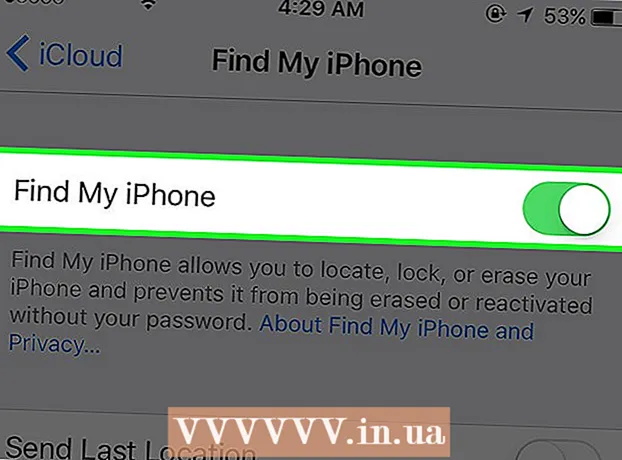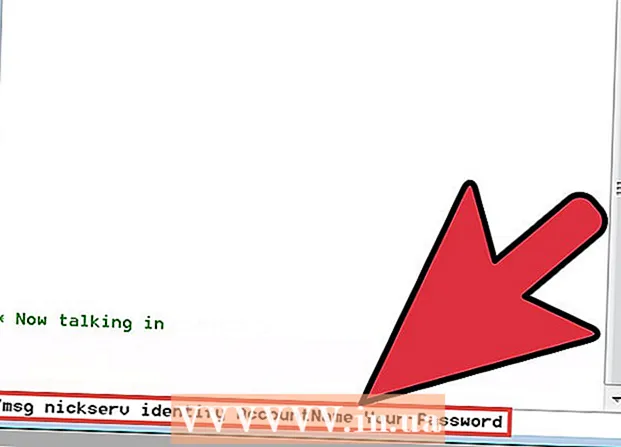Autor:
Ellen Moore
Data De Criação:
18 Janeiro 2021
Data De Atualização:
29 Junho 2024

Contente
Neste artigo, mostraremos como criar um novo documento no Google Docs em seu computador, smartphone ou tablet. O Google Docs é um editor de texto gratuito que permite criar, editar e compartilhar documentos de texto com outros usuários.
Passos
Método 1 de 2: em um computador
 1 Vá para a página https://docs.google.com em um navegador da web. Você pode usar qualquer navegador da web no Windows ou macOS, incluindo Chrome, Firefox, Safari e Microsoft Edge.
1 Vá para a página https://docs.google.com em um navegador da web. Você pode usar qualquer navegador da web no Windows ou macOS, incluindo Chrome, Firefox, Safari e Microsoft Edge. - Se você não tem uma conta do Google / Gmail, crie uma para acessar o Google Docs.
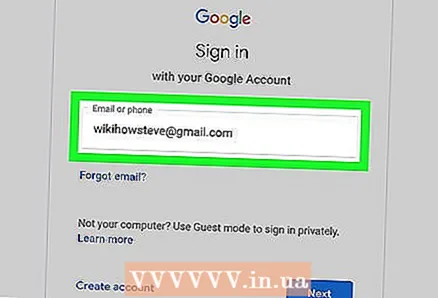 2 Faça login em sua conta do Google. Siga as instruções na tela para fazer login com seu nome de usuário e senha do Google / Gmail. Uma lista de documentos que você abriu será exibida. Na parte superior da tela, você encontrará opções para criar um novo documento.
2 Faça login em sua conta do Google. Siga as instruções na tela para fazer login com seu nome de usuário e senha do Google / Gmail. Uma lista de documentos que você abriu será exibida. Na parte superior da tela, você encontrará opções para criar um novo documento.  3 Clique em Arquivo vazio +para criar um documento em branco. Localizado "+" no canto superior esquerdo da página. Um documento em branco será criado para você editar.
3 Clique em Arquivo vazio +para criar um documento em branco. Localizado "+" no canto superior esquerdo da página. Um documento em branco será criado para você editar. - Para criar um novo documento baseado em um modelo, clique na Galeria de Modelos no canto superior direito da página para expandir a lista de modelos e, a seguir, clique no modelo para o qual deseja criar um novo documento.
- Modelos populares (como currículo e brochura) aparecem na parte superior central da página.
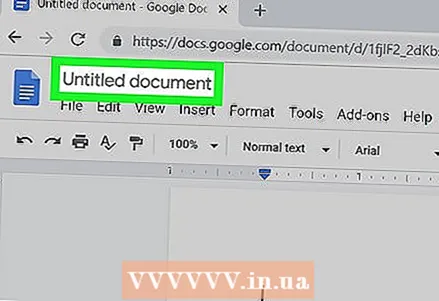 4 Clique em Novo Documentopara renomear o arquivo. Por padrão, o documento é denominado "Novo documento". Para alterar este título, clique Delpara excluir o texto e, em seguida, insira um novo título para o documento. Clique em ↵ Entre ou ⏎ Retornopara salvar suas alterações.
4 Clique em Novo Documentopara renomear o arquivo. Por padrão, o documento é denominado "Novo documento". Para alterar este título, clique Delpara excluir o texto e, em seguida, insira um novo título para o documento. Clique em ↵ Entre ou ⏎ Retornopara salvar suas alterações.  5 Edite o documento. Se o seu computador estiver conectado à Internet, o Google Docs salvará as alterações no seu documento enquanto você digita.
5 Edite o documento. Se o seu computador estiver conectado à Internet, o Google Docs salvará as alterações no seu documento enquanto você digita. - Use a barra de ferramentas na parte superior do documento para definir o tamanho, tipo, estilo e cor da fonte.
- Para ajustar o espaçamento entre linhas, clique no menu Formatar, selecione Espaçamento entre linhas e selecione Simples, Duplo ou outra opção.
- O menu Formatar tem opções para adicionar colunas, cabeçalhos, rodapés e muito mais.
- Para inserir uma imagem, tabela, gráfico ou caracteres especiais, clique no menu Inserir, selecione o item que deseja inserir e siga as instruções na tela.
- Erros de ortografia são sublinhados no Google Docs - clique na palavra sublinhada para ver as sugestões de ortografia e selecione a opção desejada. Para verificar a ortografia de um documento inteiro, abra o menu Ferramentas e escolha Ortografia.
- Para baixar uma cópia do documento, clique no menu Arquivo, clique em Baixar como e selecione um formato.
 6 Compartilhe o documento. Para permitir que outro usuário ou grupo de usuários trabalhe com o documento, siga estas etapas:
6 Compartilhe o documento. Para permitir que outro usuário ou grupo de usuários trabalhe com o documento, siga estas etapas: - Clique no botão azul "Configurações de acesso" no canto superior direito da página.
- Digite os endereços de e-mail (separados por vírgulas) das pessoas com quem deseja compartilhar o documento.
- Clique no ícone em forma de lápis à direita do campo Pessoas para visualizar uma lista de permissões (Exibir, Editar, Comentar) e, em seguida, selecione a opção desejada.
- Clique em Avançado no canto inferior direito da janela Compartilhamento para visualizar opções adicionais e fazer as alterações necessárias.
- Clique em “Enviar” para enviar o link para o documento.
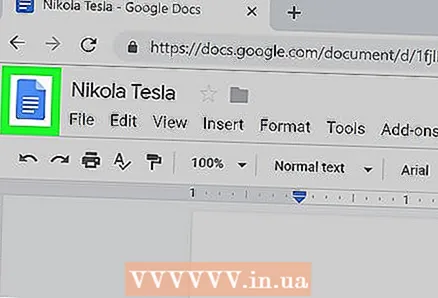 7 Saia do documento. Clique no ícone da folha de papel azul no canto superior esquerdo da página para retornar à lista de documentos.
7 Saia do documento. Clique no ícone da folha de papel azul no canto superior esquerdo da página para retornar à lista de documentos.  8 Abra o documento novamente. Se você quiser trabalhar em um documento, basta voltar para https://docs.google.com e clicar no nome do documento na lista de arquivos.
8 Abra o documento novamente. Se você quiser trabalhar em um documento, basta voltar para https://docs.google.com e clicar no nome do documento na lista de arquivos.
Método 2 de 2: em um smartphone / tablet
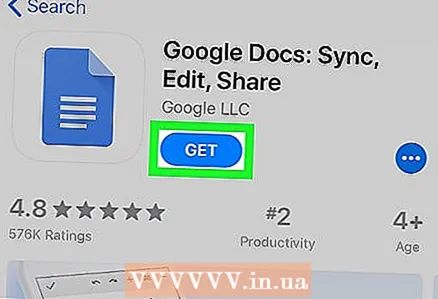 1 Instale o aplicativo Google Docs em seu dispositivo móvel. Você pode baixá-lo na App Store (para iPhone / iPad) ou na Play Store (para dispositivos Android).
1 Instale o aplicativo Google Docs em seu dispositivo móvel. Você pode baixá-lo na App Store (para iPhone / iPad) ou na Play Store (para dispositivos Android). - Informações sobre como instalar aplicativos em dispositivos móveis podem ser encontradas na Internet.
- Se você não tem uma conta do Google / Gmail, crie uma para acessar o Google Docs.
 2 Abra o aplicativo Google Docs. Clique no ícone em forma de folha de papel azul com a palavra "Documentos"; este ícone está na tela inicial (iPhone / iPad) ou na gaveta de aplicativos (Android).
2 Abra o aplicativo Google Docs. Clique no ícone em forma de folha de papel azul com a palavra "Documentos"; este ícone está na tela inicial (iPhone / iPad) ou na gaveta de aplicativos (Android). 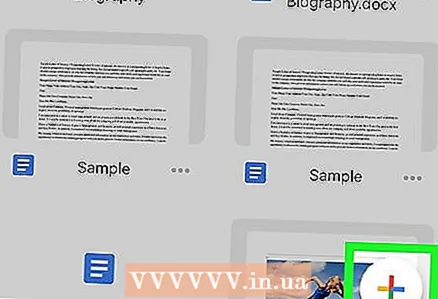 3 Clique em +. Este ícone está em um círculo no canto inferior direito da tela.
3 Clique em +. Este ícone está em um círculo no canto inferior direito da tela.  4 Clique em Novo Documentopara criar um documento. Um documento será criado no dispositivo Android. No iPhone / iPad, insira um título para o documento e clique em Criar.
4 Clique em Novo Documentopara criar um documento. Um documento será criado no dispositivo Android. No iPhone / iPad, insira um título para o documento e clique em Criar. - Se você preferir usar um modelo, clique em Selecionar modelo para abrir uma lista de modelos e clique no modelo desejado.
 5 Edite o documento. Se o seu dispositivo estiver conectado à internet, o Google Docs salvará as alterações no seu documento enquanto você digita.
5 Edite o documento. Se o seu dispositivo estiver conectado à internet, o Google Docs salvará as alterações no seu documento enquanto você digita. - Para ajustar o alinhamento do parágrafo e / ou espaçamento entre linhas, toque duas vezes onde a alteração começará, clique no ícone Formatar (o ícone em forma de A com várias linhas), selecione Parágrafo e, em seguida, selecione as opções.
- Para alterar a aparência do texto, toque duas vezes nele para exibir os marcadores azuis e, em seguida, arraste os marcadores para selecionar o texto desejado. Clique no ícone Formatar (um A com várias linhas), selecione Texto e selecione as opções desejadas.
- Você pode adicionar uma imagem, cabeçalho, rodapé, tabela, números de página e assim por diante enquanto estiver no modo de impressão. Para entrar no modo de impressão, toque no ícone de três pontos no canto superior direito e mova o controle deslizante ao lado de Padrão de impressão para a posição Ligado. Em seguida, clique no ícone em forma de lápis no canto inferior direito para retornar à página de edição do documento, clique em + para abrir o menu inserir e selecione o item que deseja inserir.
 6 Compartilhe o documento. Para permitir que outro usuário ou grupo de usuários trabalhe com o documento, siga estas etapas:
6 Compartilhe o documento. Para permitir que outro usuário ou grupo de usuários trabalhe com o documento, siga estas etapas: - Toque no ícone Compartilhar (um ícone em forma de pessoa com um símbolo +) na parte superior da tela para ir para a tela de acesso.
- No campo Pessoas, insira o endereço de e-mail da pessoa com quem deseja compartilhar o documento.
- Toque no ícone em forma de lápis à direita do campo Pessoas para ver uma lista de permissões (Exibir, Editar, Comentar) e, em seguida, selecione uma opção.
- Clique no ícone Enviar (o ícone do avião de papel) no canto superior direito para enviar o link para o documento por e-mail.
 7 Abra o documento novamente. Se você quiser trabalhar com um documento, inicie o aplicativo Google Docs e toque no nome do documento que deseja na lista de arquivos. Para fazer alterações, toque no ícone em forma de lápis no canto inferior direito para entrar no modo de edição.
7 Abra o documento novamente. Se você quiser trabalhar com um documento, inicie o aplicativo Google Docs e toque no nome do documento que deseja na lista de arquivos. Para fazer alterações, toque no ícone em forma de lápis no canto inferior direito para entrar no modo de edição.